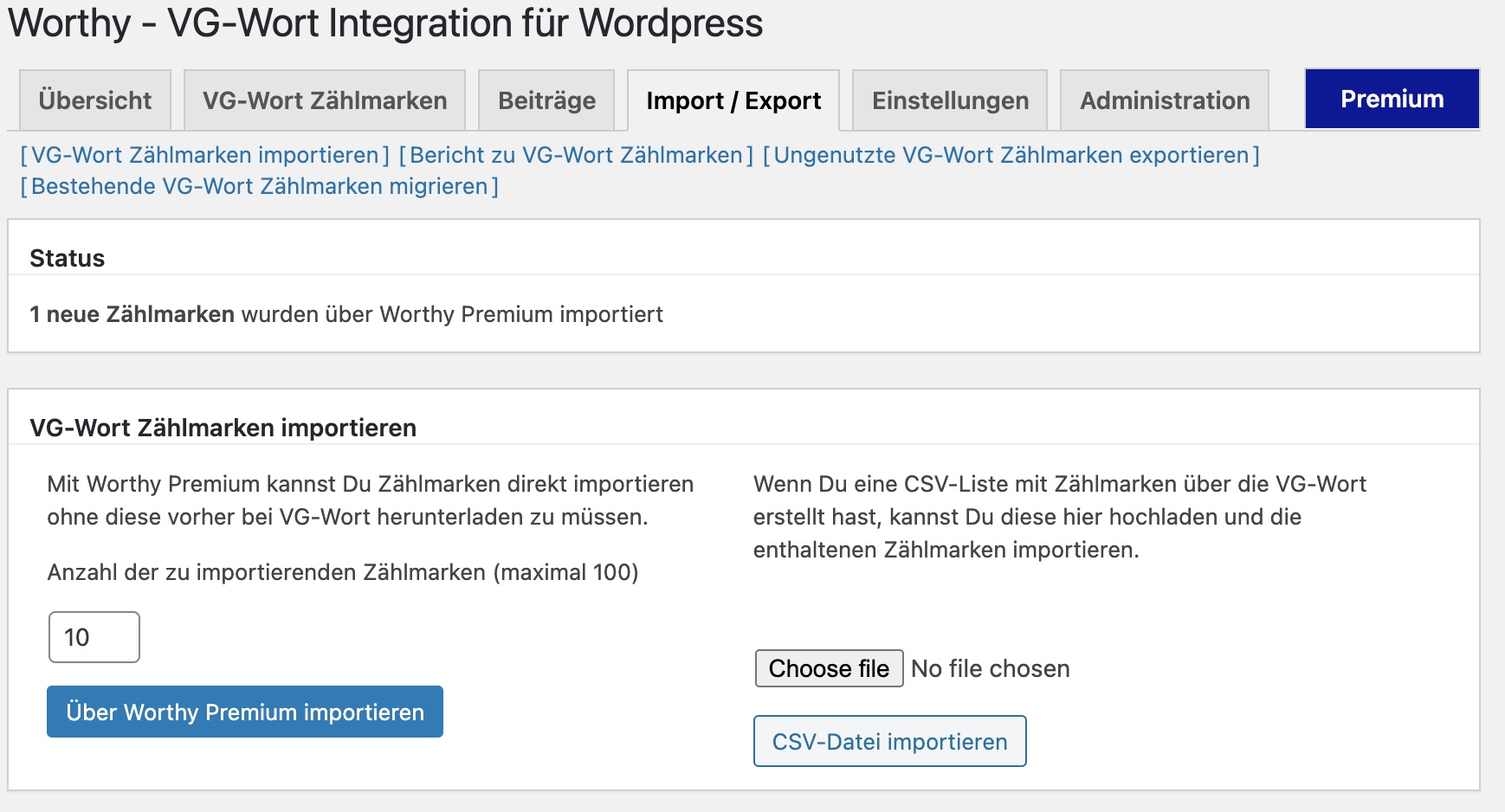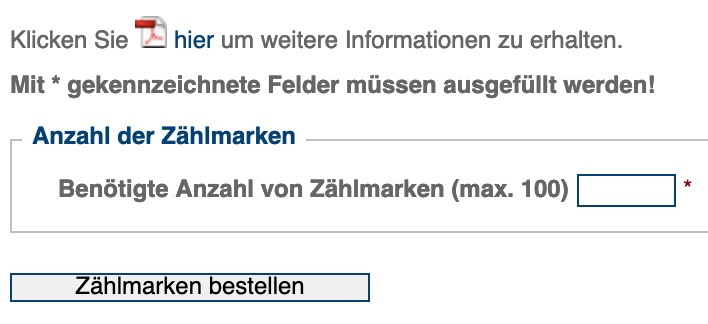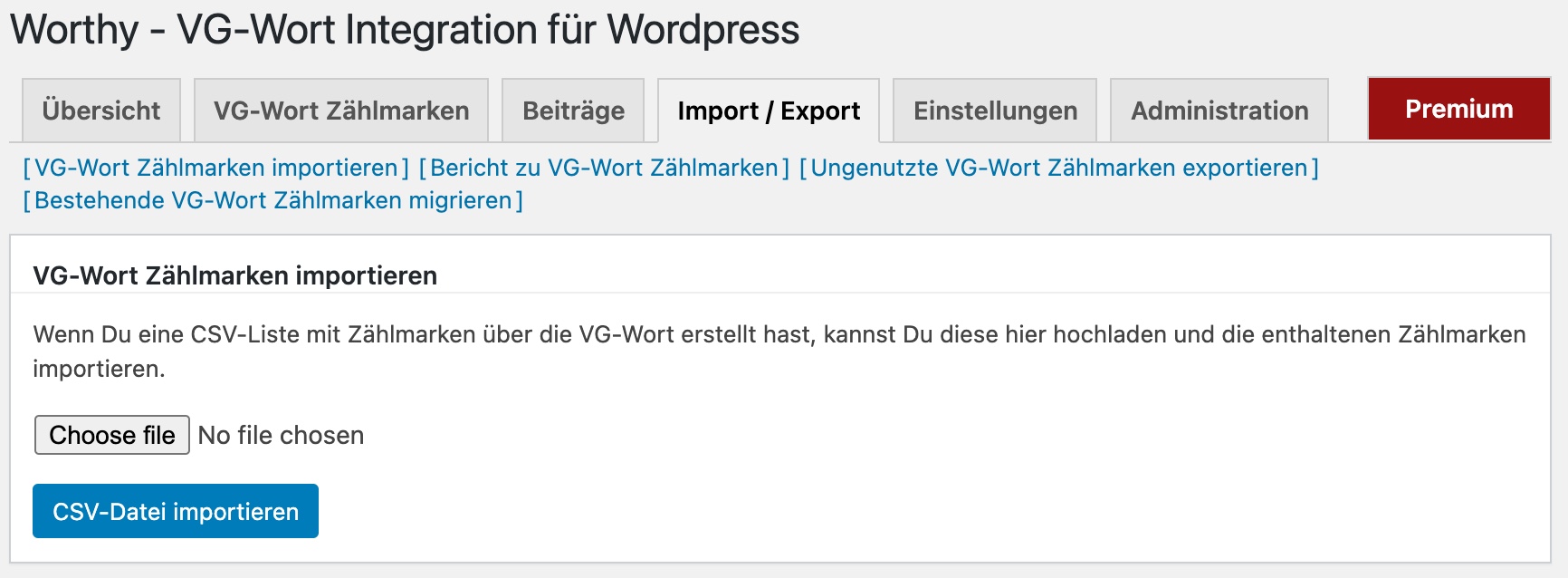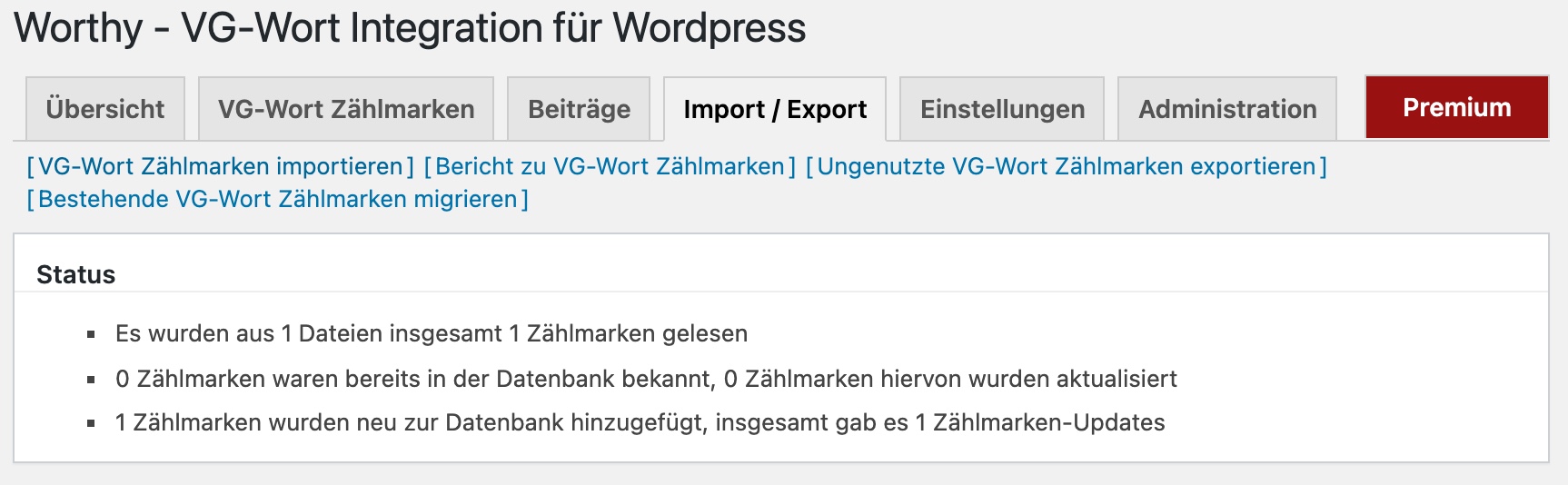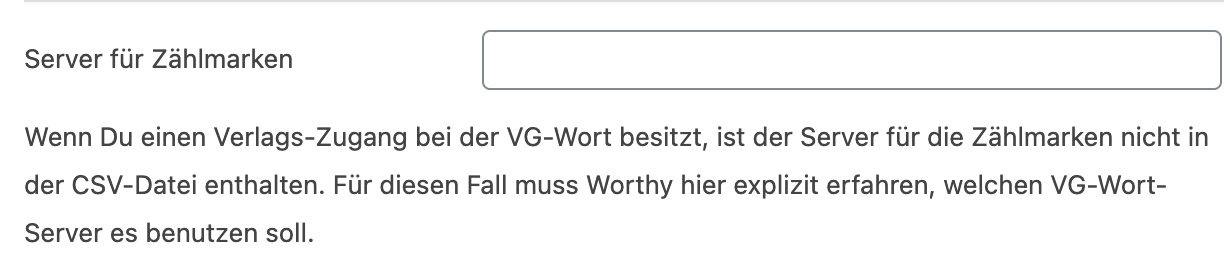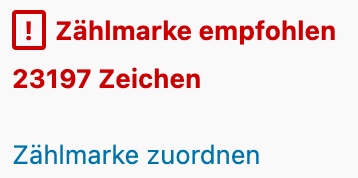Worthy installieren
Eine einfache Schritt für Schritt Anleitung
Voraussetzungen
Damit Du Worthy nutzen kannst, musst Du bei der VG WORT registriert sein. Falls Du das noch nicht getan hast, kannst Du hier lesen wie es funktioniert.
Logge Dich nun in Dein WordPress ein. Wähle in der linken Leiste “Plugins” aus und klicke anschließend auf den Button “Installieren”.
Oben rechts erscheint ein Suchfeld mit dem Hinweis “Plugins durchsuchen”. Gib dort “Worthy” ein und bestätige durch die Enter-Taste.
Worthy wird Dir gleich an erster Stelle angezeigt. Mit einem Klick auf “Jetzt installieren” ist das Plugin bereit.
Zählmarken importieren
Worthy bietet zwei Möglichkeiten Zählmarken von der VG WORT zu beziehen. Mit der einfachen Version bestellst Du die Zählmarken direkt bei der VG WORT und erhältst eine CSV-Datei, die Du in Worthy importierst. Worthy Premium erledigt den gesamten Prozess völlig selbstständig.
Manueller Import einer
CSV-Datei
Um eine CSV-Datei mit Zählmarken zu bekommen, gehst Du auf die Webseite der VG WORT. Rechts findest Du ein Feld „Online Service Portale“, dort klickst Du auf „Meldungen“. Die Voreinstellung „Urheber und Verlage“ führt Dich „zum Portal“ (Button rechts unten) T.O.M. (Texte Online Melden). Hier loggst Du Dich ein und klickst in der linken Navigationsleiste auf “METIS-Bereich”. Wähle im Menü “Zählmarken“ den Punkt “Zählmarken bestellen” aus.
Nun trägst Du entweder hier eine Anzahl ein und schickst sie mit “Bestellen” ab. Oder Du klickst einen der großen Buttons mit vordefinierter Menge an. Die neuen Zählmarken erscheinen in der Liste “ Letzte fünf Bestellungen“, der oberste Eintrag ist die letzte Bestellung. Dort gehst Du auf das Blatt-Icon mit dem “ X“ und erhältst die CSV-Datei zum Download. Speichere die Datei auf Deinem Computer.
Jetzt musst die CSV-Datei in Worthy importiert werden. Dazu loggst Du Dich in Deiner WordPress Seite ein und klickst links auf “Worthy”. Wähle dann den Reiter “Import/Export” aus. Unter “VG WORT Zählmarken importieren” steuerst Du Deine CSV-Datei an, wählst sie aus und klickst auf “CSV-Datei importieren“.
Nach dem Import zeigt Worthy Dir an, wie viele Zählmarken neu importiert wurden, wie viele schon da waren oder jetzt aktualisiert wurden. Dadurch kannst Du auch noch einmal überprüfen, ob wirklich alles richtig abgelaufen ist.
Hinweis:
Mit Worthy Premium übernimmt Worthy das Importieren von Zählmarken für Dich –
entweder auf Deine Initiative oder selbstständig bei Bedarf.
Automatischer Import durch Worthy Premium
Um die Vorzüge von Worthy Premium zu genießen, musst Du Dich einmal anmelden. Eine Woche lang kannst Du den gesamten Service kostenfrei testen. Klicke hierzu im Worthy Plugin auf „Premium“ und trage Deine VG WORT Zugangsdaten ein.
Wenn die Anmeldung erfolgt ist, gehst Du wie gehabt auf den Reiter “Import/Export”. Dort kannst Du jetzt die Anzahl der gewünschten Zählmarken eintragen und orderst sie mit einem Klick auf “Über Worthy Premium bestellen”. Schon nach kurzer Zeit wird oben eingeblendet, dass die Bestellung erfolgreich war. Mehr ist nicht zu tun. In seltenen Fällen kann es passieren, dass es dort ein Problem anzeigt.
Worthy hat jetzt die Zählmarken mit allen relevanten Daten und kann sie für Deine Artikel verwenden.
Sonderfall Verlage
Wenn Du nicht als Urheber bzw. Autor bei der VG WORT gemeldet bist, sondern ein Verlagskonto besitzt, funktioniert die Bestellung genauso, wie wir oben beschrieben haben. Allerdings findet Worthy Premium nicht selbstständig heraus, über welchen Server die Zählmarken gezählt werden sollen. Deshalb musst Du einmalig den “Server für die Zählmarken” unter dem Reiter “Einstellungen” eintragen.
Zählmarken den Artikeln zuordnen
Wenn Du einen neuen Artikel erstellst, zählt Worthy die Zeichen automatisch mit und zeigt Dir an, wenn der Artikel die Mindestlänge von 1.800 Zeichen erreicht hat. Dann kannst Du festlegen, ob du dem Artikel eine Zählmarke zuordnen möchtest, und wenn ja, um welche Textart es sich handelt.
Beachte: Eine Zählmarke solltest Du nur dann zuordnen, wenn Du den Text alleine verfasst hast und er nicht zu viele Zitate enthält. Die geforderte Textlänge bezieht sich nämlich auf den bereinigten Text; Zitate oder Teile weiterer Autoren müssen zu den 1.800 Zeichen hinzugerechnet werden.
Hinweis für Lyriker: Die VG WORT behandelt Lyrik anders als Fließtexte. Hier gibt es keine Mindestlänge von 1.800 Zeichen, da sie in den meisten Fällen den Umfang von Prosa nicht erreicht. Wenn Du Lyrik veröffentlichst, musst Du im Editor von WordPress ein Häkchen bei der Textart Lyrik setzen.
Alternative Wege der Zuordnung: Du kannst auch in der Seitenübersicht von WordPress auf “Zählmarke zuordnen” klicken oder auch direkt im Worthy Plugin unter dem Reiter “Beiträge” Zählmarken setzen.
Sobald die Zählmarke zugeordnet ist, kann die VG WORT jeden Seitenaufruf registrieren.
Möchtest Du jedem Artikel, der die Meldeauflagen der VG WORT erfüllt, in Zukunft automatisch eine Zählmarke zuordnen, so kannst Du dies unter dem Reiter “Einstellungen” im Worthy Plugin vornehmen. Setze einfach das Häkchen bei “Beiträgen automatisch ein Zählpixel zuordnen, sobald diese lang genug sind.” Beachte aber, dass diese Einstellung nur für zukünftige Artikel gilt. Bereits bestehende Artikel ohne Zählmarke listet Worthy im Reiter „Übersicht“ mit einem Hinweis und einem Link.